1、第一步,双击打开美图秀秀,然后鼠标点击右侧的打开命令,在弹出的打开一张图片对话框中,从本地电脑挑选一张准备好的图片,点击“打开”按钮。

2、第二步,图片导入进去后,接着鼠标点击菜单栏中的“更多功能”。
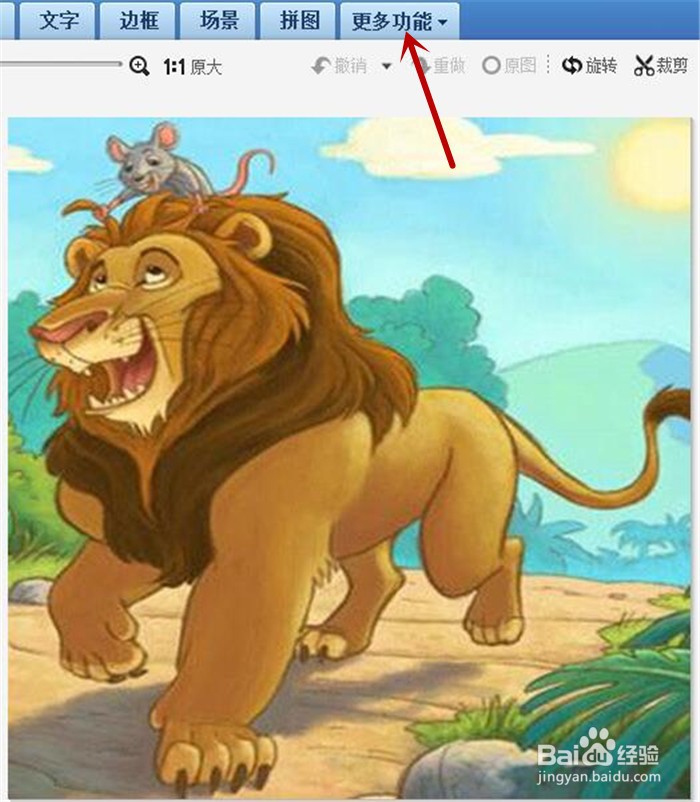
3、第三步,打开更多功能界面,用鼠标点击黄色的“闪图”按钮。

4、第四步,打开闪图界面,单击打开最左侧的“自定义闪图”,接着点击旁边的“添加图片”。
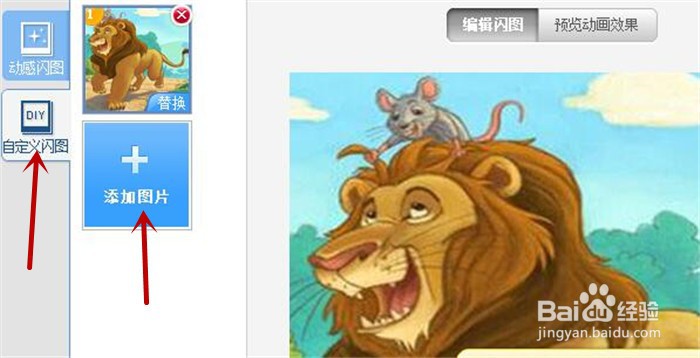
5、第五步,在弹出的打开一张图片对话框中,从电脑中选中其他准备好的图片,然后点击“打开”按钮,将素材图片添加进来。
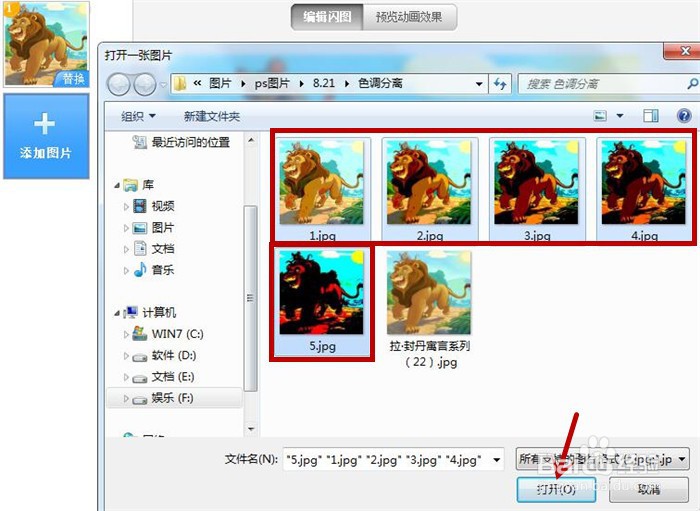
6、第六步,图片添加进去后,点击右下方的“修改闪图大小”按钮,在弹出的窗口中设置好宽跟高,最后点击“保存”按钮,把图片保存到电脑。
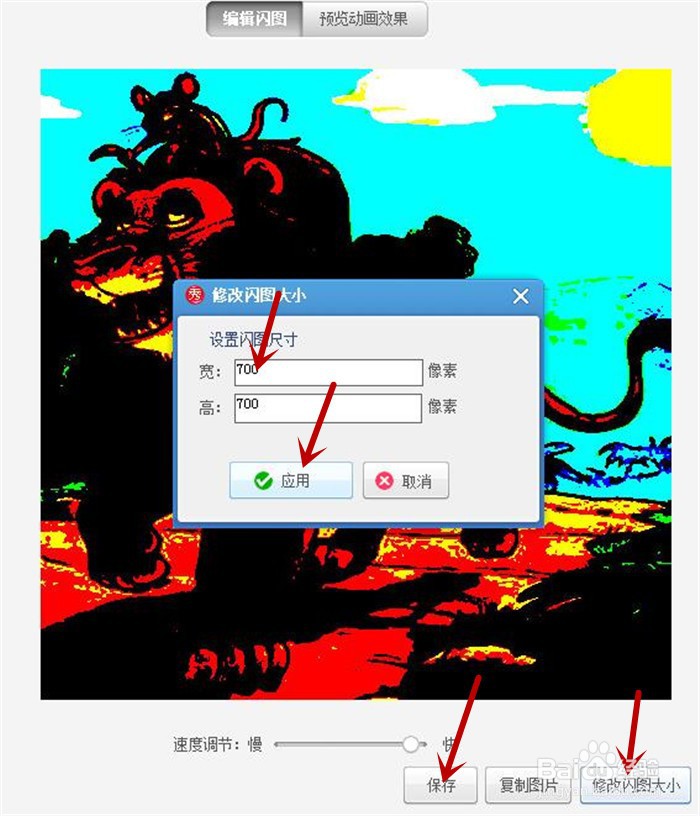
7、酷炫好玩的图像色调分离动画场景闪图效果就完成啦。

